QL-820NWB/820NWBc
Usein kysytyt kysymykset ja vianmääritys |
Miten liitän tietokoneen tulostimeen sekä Infrastruktuuri- että Wireless Direct -tilassa?
- Lataa tämän sivuston [Ladattavat tiedostot] -osasta Ohjelman/dokumentin asennus ja käynnistä asennusohjelma. Tulostinajurin lisäksi on asennettu P-touch Editor, Printer Setting Tool ja muu ohjelmisto.
-
Kun yhteystavan valintaikkuna tulee näyttöön tulostinohjaimen asennuksen käynnistyttyä, valitse [Langaton verkkoyhteys] ja valitse sitten [Seuraava].
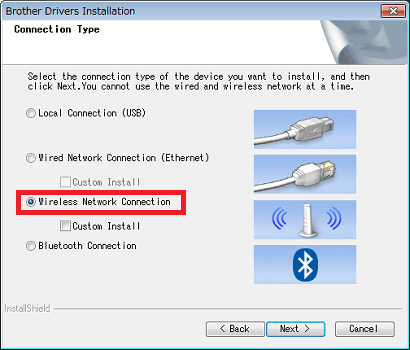
-
Kun kysymys [Onko sinulla USB-kaapeli?] tulee näkyviin, valitse [Kyllä, minulla on USB-kaapeli asennusta varten.] ja noudata sitten asennusohjeita.
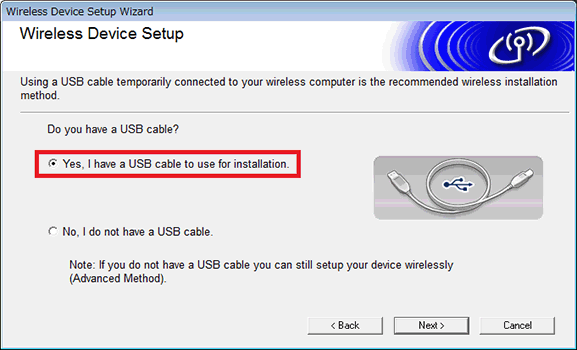
-
Kun asennus on valmis, tietokone on liitetty tulostimeen infrastruktuuritilassa.
Jos haluat käyttää tulostinta Wireless Direct -tilassa, muuta tulostimen asetuksia.
Liitä tulostin tietokoneeseen USB-kaapelilla. Käynnistä Tulostinasetustyökalu tietokoneessa ja napsauta [Tiedonsiirtoasetukset] -painiketta. Vahvista SSID (verkon nimi) ja salasana (verkkoavain) [Wireless Direct] -välilehdessä ja valitse ikkunan [Communication Settings](yhteyden asetukset) välilehdeltä [General] kohdasta [Selected Interface] valinta [Infrastructure and Wireless Direct] .
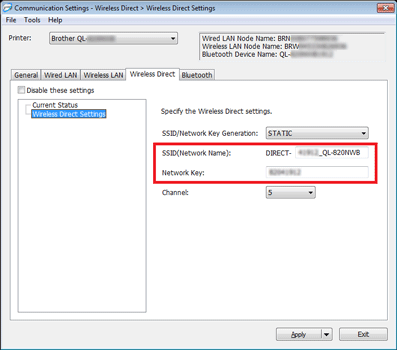
-
Jos haluat käyttää Wireless Direct-tulostusta, valitse vaiheessa 4 tietokoneesta vahvistamasi SSID.
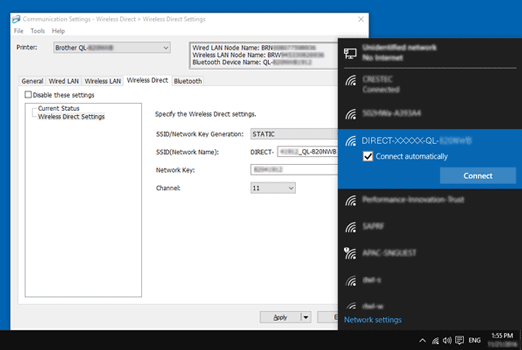
- SSID:n oletusarvo on DIRECT-**** QL-810W TAI DIRECT-**** QL-820NWB, jossa ***** on laitteen sarjanumeron viisi viimeistä numeroa.
- Jos sinua pyydetään antamaan salasana, anna vaiheessa 4 vahvistamasi salasana (verkkoavain).
- Jos käyttöjärjestelmä on Windows 10 tai uudempi, valitse [Yhdistä automaattisesti].
- Yhteyden muodostaminen voi kestää useita minuutteja.
-
Käynnistä tulostimen asetustyökalu uudelleen tietokoneessa ja napsauta [Tiedonsiirtoasetukset] -painiketta.
Välilehden [Wireless Direct] kohdasta "IP-osoite" näet nykyisen IP-osoitteen.
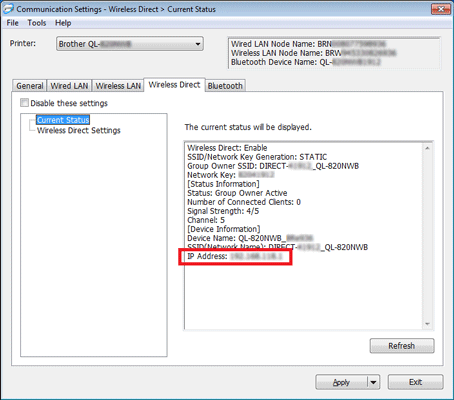
-
Avaa [Laitteet ja tulostimet] -ikkuna. (Lisätietoja ikkunan avaamisesta saat napsauttamalla tätä.)
Valitse [Lisää tulostin].
Windows 8 tai uudempi:
Valitse ikkunan alareunasta [Haluamaani tulostinta ei ole luettelossa], älä valitse näytössä olevia QL-810W- tai QL-820NWB-tulostinkuvakkeita.
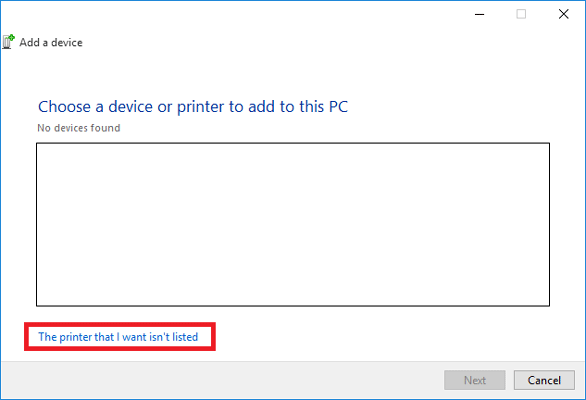
-
Windows 8 tai uudempi:
Valitse [Lisää paikallinen tulostin tai verkkotulostin käyttäen manuaalisia asetuksia] ja valitse sitten [Next].
Windows 7 tai vanhempi:
Valitse [Lisää paikallinen tulostin]. -
Valitse [Luo uusi portti], valitse [Standard TCP/IP Port] ja valitse sitten [Next].
-
Kirjoita vaiheessa 6 vahvistamasi IP-osoite ja valitse sitten [Seuraava]. Tietokone alkaa etsiä TCP/IP-porttia.
-
Kun valintaikkuna [Mitä ohjainversiota haluat käyttää?] tulee näkyviin, valitse [Käytä asennettua ohjainta (suositus)] ja valitse sitten [Seuraava]. Vahvista tulostimen nimi ja valitse sitten [Seuraava]. Olet liittänyt tietokoneen tulostimeen.
-
Avaa [Laitteet ja tulostimet] -ikkuna uudelleen ja valitse [Tulostimen ominaisuudet] -valintaikkunan [Ports/Portit]-välilehti. Varmista, että tulostimen IP-osoite on sama kuin vaiheessa 6 vahvistamasi osoite ja että [Standard TCP/IP Port] (ei WSD-portti) on valittuna.
-
Käynnistä P-touch Editor, kun haluat luoda ja tulostaa tarroja.
Jos haluat vaihtaa infrastruktuuritilaan, kun käytät Wireless Direct-tulostusta, valitse tietokoneesta sen langattoman lähiverkon SSID-osoite, johon haluat muodostaa yhteyden.
-
Lataa Täydellinen ohjelmistopaketti tämän sivuston [Ladattavat tiedostot] -osasta, kaksoisnapsauta tiedoston nimeä ja käynnistä asennusohjelma kohdasta [Start Here Mac].
-
Kun yhteystavan valintaikkuna tulee näyttöön tulostinohjaimen asennuksen käynnistyttyä, valitse [Wireless Network Connection/Langaton verkkoyhteys].
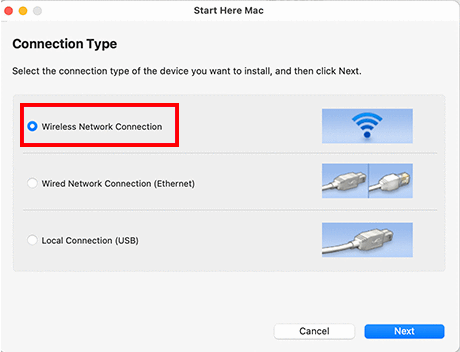
-
Kun [Onko sinulla USB-kaapeli?] tulee näyttöön, valitse [Kyllä, minulla on USB-kaapeli asennusta varten.] ja noudata asennusohjelman ohjeita.
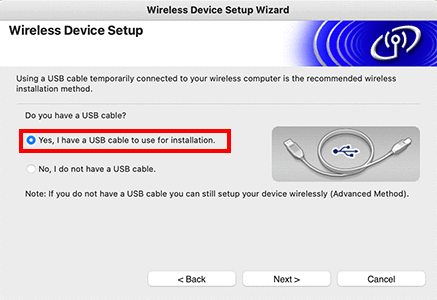
-
Kun asennus on valmis, muuta tulostimen asetuksia.
Liitä tulostin tietokoneeseen USB-kaapelilla. Käynnistä tulostimen asetustyökalu tietokoneesta, määritä [Wireless LAN/Langaton lähiverkko] -välilehdessä [WirelessDirect] -asetukseksi [On/Päällä] ja tarkista SSID (verkon nimi) ja salasana (verkkoavain).
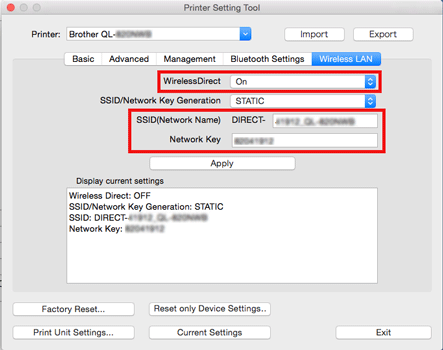
-
Jos haluat käyttää langatonta suoratulostusta, valitse vaiheessa 4 tietokoneesta vahvistamasi SSID.
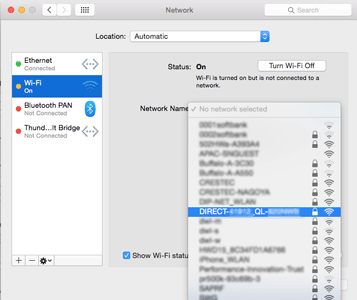
- SSID:n oletusarvo on DIRECT-**** QL-810W TAI DIRECT-**** QL-820NWB, jossa ***** on tuotteen sarjanumeron viisi viimeistä numeroa.
- Jos sinua pyydetään antamaan salasana, anna vaiheessa 4 vahvistamasi salasana (verkkoavain).
- Yhteyden muodostaminen voi kestää useita minuutteja.
- Käynnistä P-touch Editor, kun haluat luoda ja tulostaa tarroja.
Sisältöpalaute
Auta meitä parantamaan tukea antamalla palautetta alla.
